Электронные таблицы предназначены для хранения и автоматизированной обработки данных, которые можно представить в табличном виде. Например, бухгалтерские вычисления, матричные вычисления в инженерных расчетах, финансовые планы и т.д.. В задачах подобного рода в одну часть таблицы заносятся данные, которые могут периодически обновляться. Другая часть таблицы используется для расчета по формулам с использованием данных из первой части. Кроме этого, с помощью электронных таблиц можно строить различные графики и диаграммы, делать непростой экономический анализ, работать с электронной таблицей как с базой данных…
Впервые электронные таблицы (ЭТ) появились в 1979 году и предназначались для компьютеров фирмы Apple. Только в 1982 году для компьютеров семейства IBM появились первые ЭТ и назывались они Lotus 1-2-3.
Первая версия Excel вышла в 1987 году. Excel имел удобный графический интерфейс, более широкие функциональные возможности. Удобство работы с программой привело к ее популярности среди пользователей. В настоящее время Excel (его последние версии) занимает ведущее место в мире среди электронных таблиц.
Обработка информации в электронных таблицах
Пособие нацелено на создание у студента представления о возможностях электронных таблиц и их использовании. Электронные таблицы рассматриваются на примере Microsoft Excel 2000. Однако полученные знания станут базовыми для работы с любыми электронными таблицами.
ОСНОВНЫЕ ПОНЯТИЯ ЭЛЕКТРОННЫХ ТАБЛИЦ
Рабочий лист:
Электронная таблица Excel имеет трёхмерную структуру. Она состоит из листов, как книга. Каждый лист представляет собой таблицу, состоящую из строк и столбцов. На экране виден только один лист – верхний. На строке состояния отображены ярлычки других листов.
Щелкая кнопкой мыши по этим ярлычкам, можно перейти к другому листу.
Книга:
Ярлычки листов
— перемещать, зацепив курсором мыши
— удалять: контекстное меню ярлычка ® удалить
— переименовывать: два медленных щелчка мышью по ярлычку ® переименовать
Вставка нового листа:
Выделить ярлычок листа, на место которого встанет новый ярлычок, ® меню Вставка ® Лист. Ярлычки листов меняют местами обычным перетаскиванием левой кнопкой мыши.
Рабочее поле
ЭТ состоит из строк и столбцов. Maксимальное количество строк равно 65536, столбцов 256. Каждое пересечение строки и столбца образует неделимую единицу электронных таблиц – ячейку (клетку), в которую можно вводить данные: текст, числа, даты и время, формулы.
Строка
– ряд в ЭТ. Именуется номером в левом крайнем столбце.
Столбец
– колонка в ЭТ. Колонки именуются с использованием букв латинского алфавита в следующем порядке: A–Z, AA, AB,AC–AZ, BA,BB,BC–BZ…
Ячейка
– первичный неделимый элемент таблицы, в который заносятся данные. Каждая ячейка имеет уникальный адрес, состоящий из буквы столбца и номера строки. Например, B5, C4, IF200, KL60234, лист!GT12344, Вася!G120,… (Если требуются данные с другого листа Книги, перед адресом ячейки записывается имя листа с восклицательным знаком)
Информатика. Выпуск 9. Электронные таблицы и базы данных.
Источник: mydocx.ru
Основные объекты электронных таблиц
«Технология обработки числовой информации» программы изучения базового курса «Информатика и ИКТ» 8 класса.
Старостина Елена Николаевна
Описание разработки
Электронные таблицы Компьютерные программы предназначенные для хранения

Компьютерные программы, предназначенные для хранения и обработки данных, представленных в табличном виде, называются электронными таблицами или табличными процессорами. Одно из самых популярных средств управления электронными таблицами — это программа Microsoft Excel.
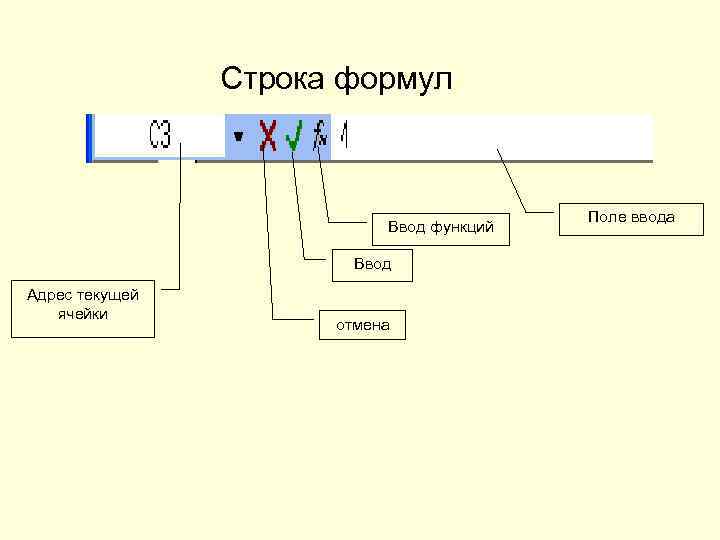
Строка формул Ввод функций Ввод Адрес текущей ячейки отмена Поле ввода

Каждый файл электронных таблиц Excel является Книгой, которая состоит из нескольких таблиц, называемых Листами (По умолчанию книга содержит три рабочих листа с именами Лист1, Лист2 и Лист. З. ). В окне документа отображается активная страница.
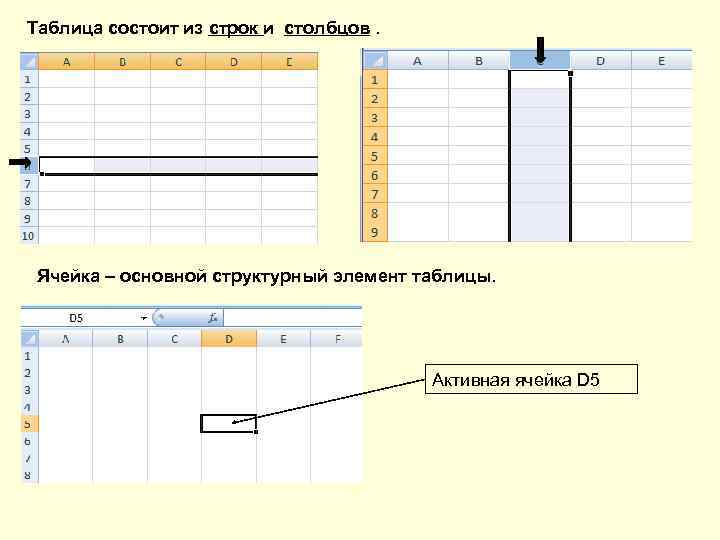
Таблица состоит из строк и столбцов. Ячейка – основной структурный элемент таблицы. Активная ячейка D 5
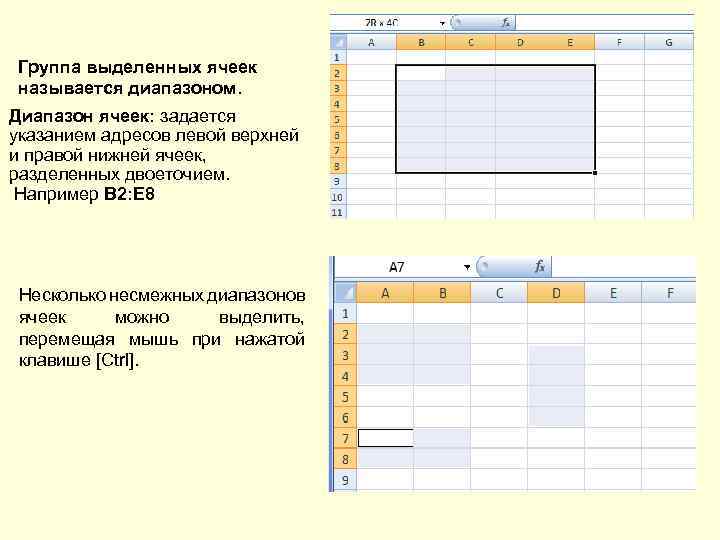
Группа выделенных ячеек называется диапазоном. Диапазон ячеек: задается указанием адресов левой верхней и правой нижней ячеек, разделенных двоеточием. Например B 2: Е 8 Несколько несмежных диапазонов ячеек можно выделить, перемещая мышь при нажатой клавише [Ctrl].

Ширина столбца измеряется в символах, а высота строки в пунктах. Способы изменения высоты строки и ширины столбца: 1) Перетаскивания границ столбца или строки, при этом указатель мыши примет форму 2) Вкладка Главная – раскрывающийся список Формат. 3) Автоподбор высоты строки или ширины столбца по содержимому – двойной щелчок на границе заголовка строки или столбца.
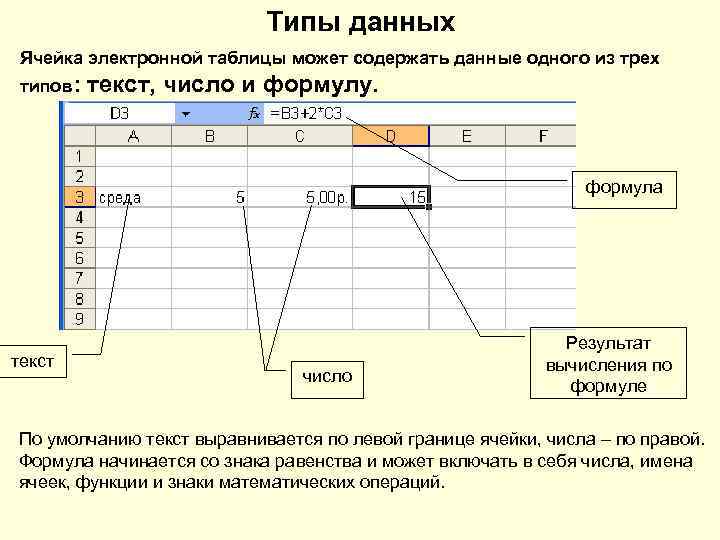
Типы данных Ячейка электронной таблицы может содержать данные одного из трех типов: текст, число и формулу. формула текст число Результат вычисления по формуле По умолчанию текст выравнивается по левой границе ячейки, числа – по правой. Формула начинается со знака равенства и может включать в себя числа, имена ячеек, функции и знаки математических операций.

Для того чтобы ввести в ячейку число или текст: выделите ячейку, в которую необходимо ввести данные; наберите число или текст; нажмите клавишу .
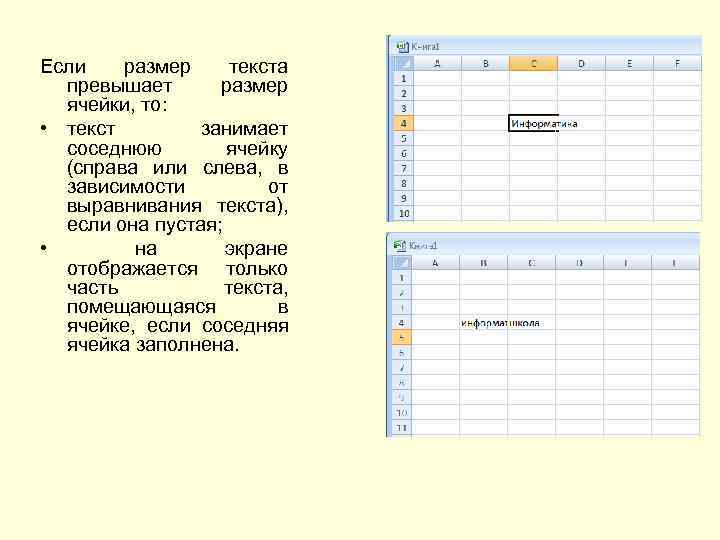
Если размер текста превышает размер ячейки, то: • текст занимает соседнюю ячейку (справа или слева, в зависимости от выравнивания текста), если она пустая; • на экране отображается только часть текста, помещающаяся в ячейке, если соседняя ячейка заполнена.

Ввод формулы Формула должна начинаться со знака равенства и может включать в себя числа, имена ячеек, функции и знаки математических операций. Обычно формулы дают числовой результат. Формула в ячейке не отображается, а отображается результат вычислений по этой формуле. Саму формулу можно увидеть в строке формул.
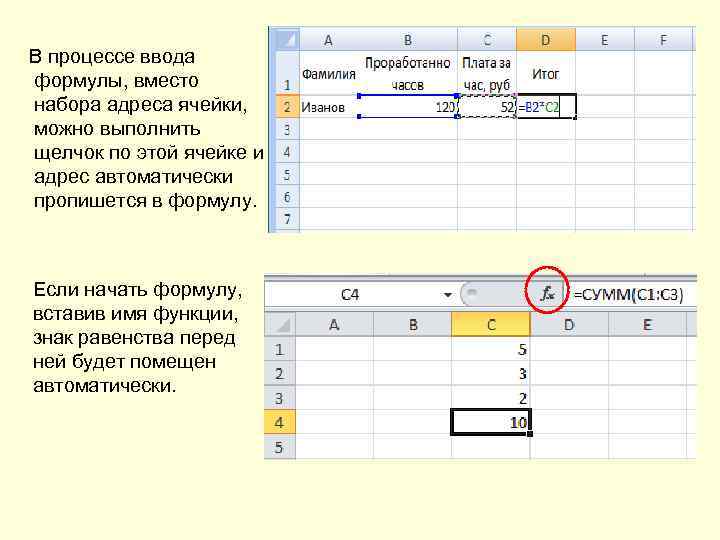
В процессе ввода формулы, вместо набора адреса ячейки, можно выполнить щелчок по этой ячейке и адрес автоматически пропишется в формулу. Если начать формулу, вставив имя функции, знак равенства перед ней будет помещен автоматически.
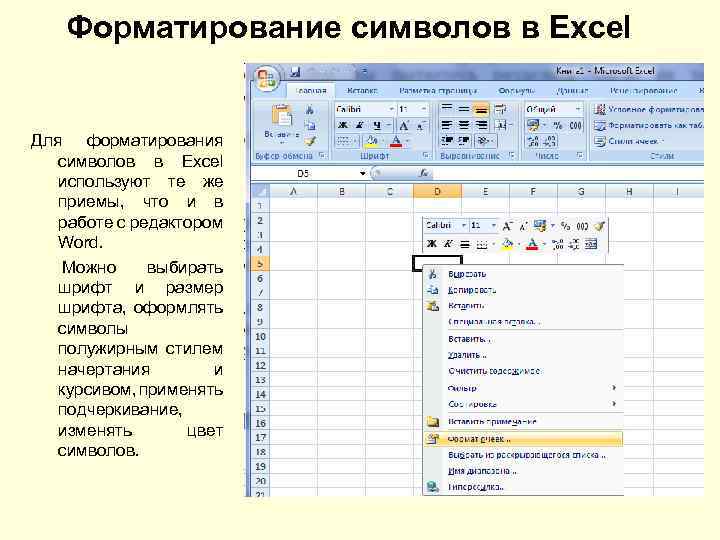
Форматирование символов в Excel Для форматирования символов в Excel используют те же приемы, что и в работе с редактором Word. Можно выбирать шрифт и размер шрифта, оформлять символы полужирным стилем начертания и курсивом, применять подчеркивание, изменять цвет символов.

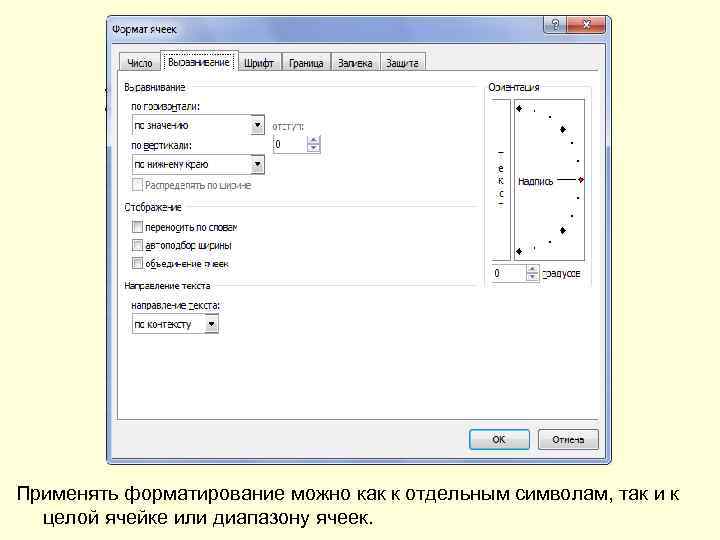
Применять форматирование можно как к отдельным символам, так и к целой ячейке или диапазону ячеек.
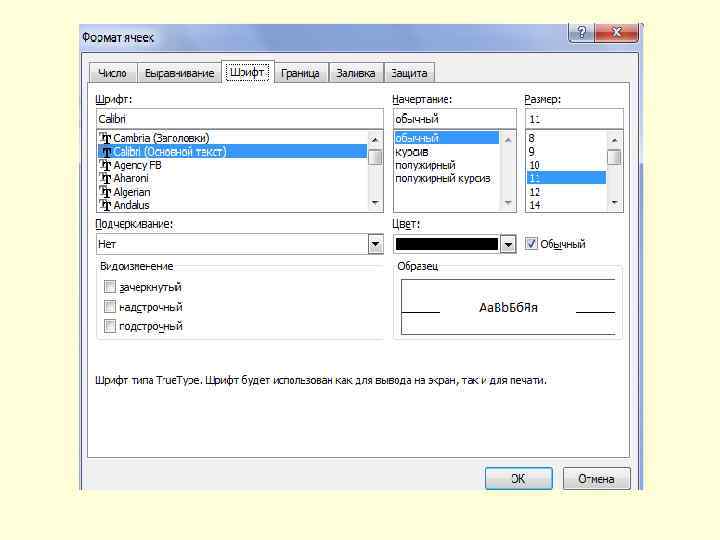
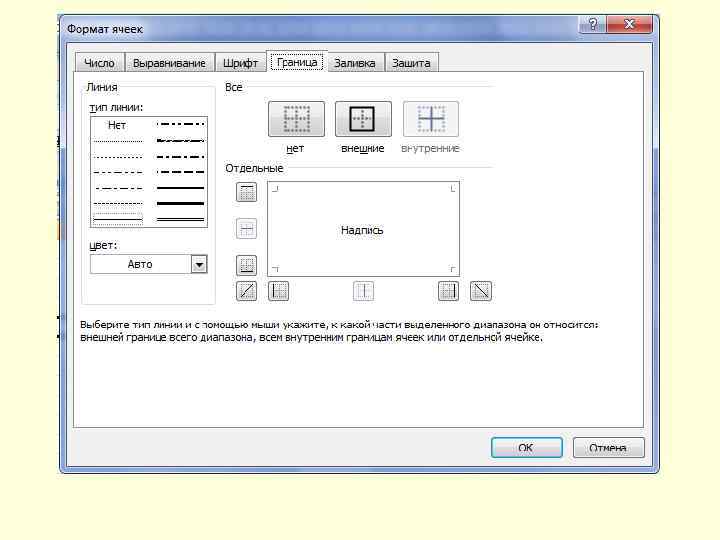
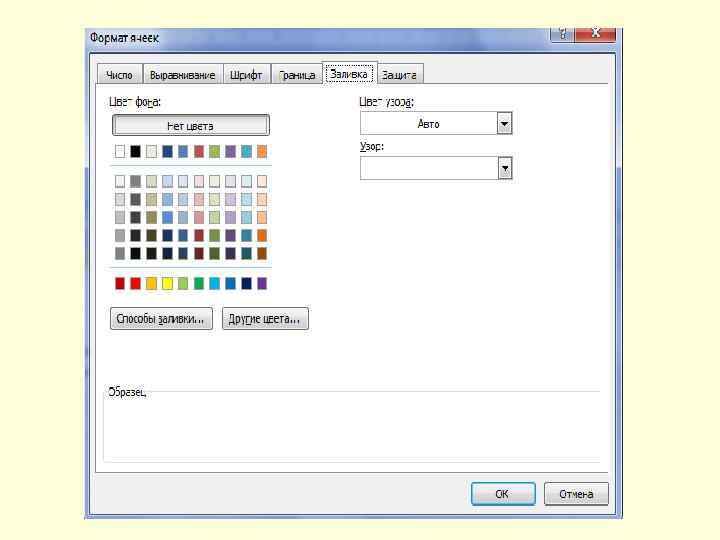

Домашнее задание § 10. 2 — § 10. 3. Практическая работа
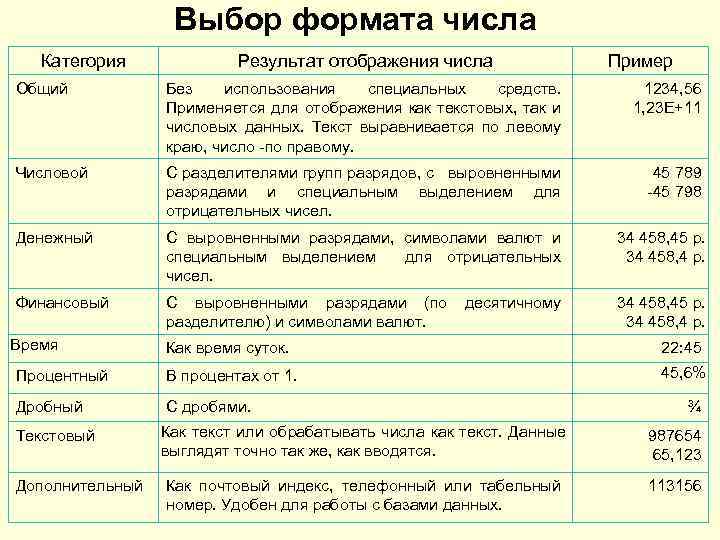
Выбор формата числа Категория Результат отображения числа Пример Общий Без использования специальных средств. Применяется для отображения как текстовых, так и числовых данных. Текст выравнивается по левому краю, число -по правому. 1234, 56 1, 23 Е+11 Числовой С разделителями групп разрядов, с выровненными разрядами и специальным выделением для отрицательных чисел.
45 789 -45 798 Денежный С выровненными разрядами, символами валют и специальным выделением для отрицательных чисел. 34 458, 45 р. 34 458, 4 р. Финансовый С выровненными разрядами (по разделителю) и символами валют. 34 458, 45 р. 34 458, 4 р. Время десятичному Как время суток. 22: 45 Процентный В процентах от 1. 45, 6% Дробный С дробями. Текстовый Дополнительный ¾ Как текст или обрабатывать числа как текст.
Данные выглядят точно так же, как вводятся. 987654 65, 123 Как почтовый индекс, телефонный или табельный номер. Удобен для работы с базами данных. 113156
Источник: present5.com